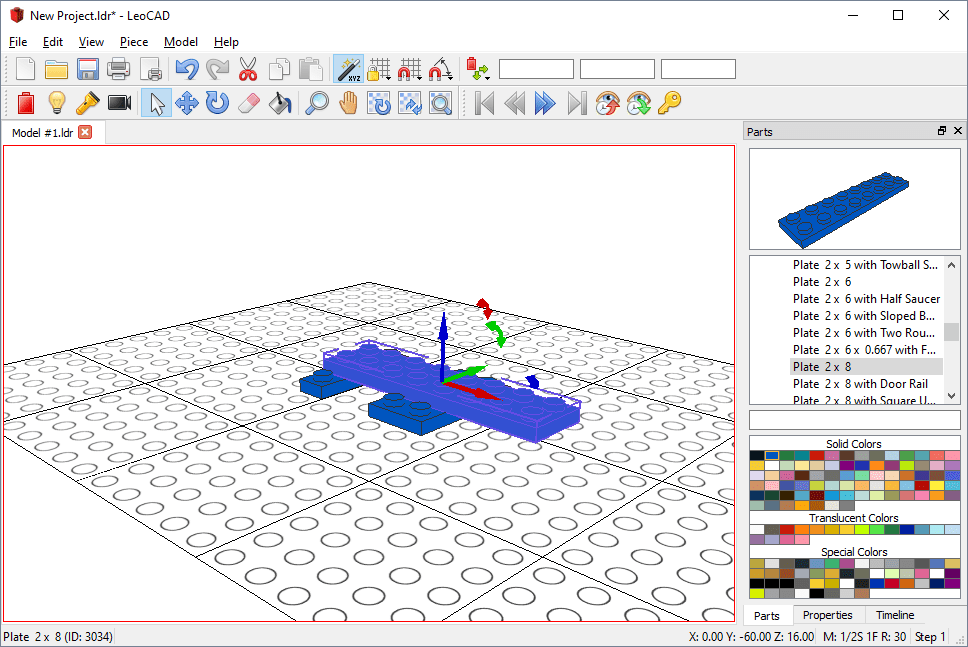| Главная » Файлы » Уроки » прочее |
| 28.08.2019, 20:12 | |
|
LeoCAD имеет интуитивно понятный интерфейс, который позволяет новым пользователям начинать создавать новые модели, не тратя слишком много времени на изучение приложения.
В то же время он имеет богатый набор функций, который позволяет опытным пользователям создавать модели, используя более совершенные методы. LeoCAD является открытым исходным кодом, поэтому каждый может внести свой вклад в исправления и функции, и он всегда будет оставаться свободным.
LeoCAD представляет стандартный графический интерфейс пользователя: панель заголовка, меню и панели инструментов вверху, строка состояния внизу, рабочее пространство слева и окна инструментов справа. В левой части области рабочей области отображается одно или несколько видов вашей модели. Справа находится окно инструмента, в котором отображается список доступных частей с изображением предварительного просмотра выбранной в данный момент части и палитрой доступных цветов. Существуют дополнительные окна инструментов, которые доступны для других операций, но они не будут включены в этот учебник. Обратите внимание, что пользовательский интерфейс варьируется между операционными системами, поэтому, если вы не используете версию LeoCAD для Windows, ваше приложение будет немного отличаться от того, что показано на рисунках. ПРОСМОТР СПИСКА ЗАПАСНЫХ ЧАСТЕЙНачните строить автомобиль, добавив синюю «Пластину 1 x 4»: Прокрутите список «Детали» (по умолчанию это отображается вдоль правого края рабочей области), пока не найдете группу «Пластина», затем разверните эту группу и выберите «Пластина 1 x 4». Теперь щелкните по синему прямоугольнику в окне инструментов «Цвета» чуть ниже списка «Parts», и вы заметите, что изображение в правом верхнем углу изменяется, когда вы выбираете разные части или меняете цвета, чтобы отражать ваши текущие варианты.
ДОБАВЛЕНИЕ ЧАСТИДобавьте «Пластину 1 x 4» к вашей модели: Есть несколько способов добавить часть к модели; самый простой – просто перетащить его из списка «Parts» в «Model View». При перетаскивании фрагмента вы увидите предварительный просмотр того, где он будет размещен при перемещении мыши.
Совет. В качестве альтернативы вы можете нажать клавишу «Вставить» на клавиатуре или использовать функцию «Вставить» на панели инструментов. ПЕРЕМЕЩЕНИЕ ЧАСТЕЙТеперь добавьте синюю «Пластину 2 x 4»: Выберите «Plate 2 x 4» из списка «Parts» и добавьте его рядом с частью, добавленной ранее. Это должно быть ровно 2 шпильки отдельно от первой части, поэтому, если вы не уронили ее в правильном положении, вам придется ее корректировать сейчас. Наведите указатель мыши над стрелками над «Пластиной 2 x 4» и обратите внимание, что когда он будет над одним из них, он станет желтым, и указатель мыши изменится на значок с 4 стрелками. Это означает, что если вы теперь удерживаете «Левую кнопку мыши» и перемещаете мышь, текущие выбранные фрагменты будут перемещаться вдоль линии, где находится стрелка.
Совет. Вы также можете использовать клавиши со стрелкой, «вверх» или «вниз» на клавиатуре или «Переместить» на панели инструментов для перемещения фигур. Совет. Сетка очень полезна, чтобы быстро измерить расстояние между кусками. ВРАЩАЮЩИЕСЯ ЧАСТИДобавьте синюю «Пластину 2 x 8» поверх предыдущих двух частей: Когда вы сначала перетаскиваете кусок в модель, он будет параллелен первым кускам, но мы хотим, чтобы он был перпендикулярен им, поэтому нам нужно будет вращать его на 90 градусов. Наведите указатель мыши на «Вращать» (изогнутую синюю стрелку) на панели инструментов и перетащите деталь, чтобы повернуть фигуру, аналогично тому, что вы сделали, чтобы переместить фигуры на предыдущем шаге. Вам также придется переместить новый кусок, чтобы он был поверх предыдущих.
Совет. Вы также можете использовать клавиатуру для вращения по всем осям, удерживая нажатой клавишу «Shift», одновременно нажимая стрелки, «Page Up» или «Page Down». ШАГИ ДЛЯ СТРОИТЕЛЬСТВАИнструкции по строительству обычно разбиваются на несколько этапов, чтобы люди могли легко понять, как построена модель, поэтому перейдем к «Шагу 2» нашей модели, нажав «Далее» (двойная стрелка вправо) на панели инструментов. Обратите внимание, что текущий шаг отображается на «Строке состояния» в нижнем правом углу главного окна. Теперь перейдите на панель «Временная шкала» (в списке «Parts»), и вы сможете увидеть шаг, на котором каждая часть была добавлена в модель. Чтобы кто-то еще мог построить наш автомобиль, давайте переместим «Plate 2 x 8» на «Шаг 2», перетащив его на «Сроки» с «Шаг 1» на «Шаг 2». Если вы вернетесь к «Шагу 1» в инструкциях, нажав «Предыдущие» (двойные левые стрелки), вы увидите, что «Пластина 2 x 8» больше не видна и появляется только на «Шаг 2» или позже ,
Совет. Вы также можете нажать клавиши со стрелками «Влево» и «Вправо», удерживая нажатой клавишу «Alt» на клавиатуре, чтобы перейти между шагами. ПОИСК ЗАПЧАСТЕЙТеперь переходите к «Шаг 3» инструкций и добавьте рулевое колесо и брызговики. Если вы не знакомы с соглашением об именах в списке «Parts», может потребоваться некоторое время, чтобы узнать, к какой категории принадлежит эта часть, поэтому давайте использовать функцию «Поиск частей», чтобы найти эти части. Напечатайте «брызговик» в поле «Поиск частей» и нажмите «Enter», и LeoCAD выполнит поиск всех частей для введенного вами текста и отобразит результаты в поле «Поиск частей» в нижней части списка «Parts». Выберите «Car Mudguard 2 x 4 без шпилек» и добавьте его в модель, затем сделайте то же самое для рулевого колеса, и у вас будет что-то вроде этого:
ДОБАВЛЕНИЕ ДОПОЛНИТЕЛЬНЫХ ЧАСТЕЙПродвиньте инструкции еще на один шаг и добавьте «Наклонный кирпич 45 2 x 2» над брызговиком, а другой – к передней части автомобиля. Давайте добавим еще одну «Пластину 1 х 4» к машине; вот картина почти полного автомобиля:
ВРАЩЕНИЕ ПРЕДСТАВЛЕНИЯТеперь нам нужно добавить колеса к машине, поэтому давайте начнем с добавления держателей колес в «Шаг 5». Не будет легко увидеть нижнюю часть автомобиля с текущего положения, поэтому давайте повернем камеру, чтобы получить лучший обзор. Удерживайте нажатой клавишу «Alt» на клавиатуре, когда вы перетаскиваете мышь с помощью кнопки «Левая кнопка мыши», и изображение будет вращаться. При нажатой клавише «Alt» перетаскивание с помощью кнопки «Средняя мышь» панорамирует вид сбоку, а перетаскивание с помощью кнопки «Правая кнопка мыши» будет увеличиваться и уменьшаться. Как только у вас будет хорошая позиция, добавьте в автомобиль 2 черных «Пластины 2 x 2 с колесиками»:
Совет. Кнопки и клавиши для этих ярлыков можно настроить в меню «Настройки». ДВИЖЕНИЕПерейдите к «Шаг 6» и добавьте серый «Колесный ободок 6.4 x 8» и черный «Протектора Tire 6/50 x 8 Offset». Если вы приближаетесь ближе, вы заметите, что с шагом по умолчанию невозможно получить правильное совмещение колеса с держателем колеса, поэтому вам нужно снять флажок «Переместить привязку», нажав кнопку «Движение» “(Значок левого магнита) на панели инструментов Одновременно выберите шины и колесо, удерживая клавишу «Control» на клавиатуре и нажимая на каждую деталь, а затем переместите их в правильное положение автомобиля.
Подсказка: текущие приращения движения показаны на «Строке состояния». СКОПИРОВАТЬ И ВСТАВИТЬНам еще нужно еще 3 комплекта колес, но вместо того, чтобы добавлять новые шины и колеса по одному, мы можем сэкономить время, скопировав те, которые мы только что добавили в буфер обмена, и вставим их обратно. Он работает, как и большинство других приложений, – используйте сочетания клавиш или меню «Изменить», чтобы скопировать и вставить в буфер обмена. Когда вы вставляете копию, она помещается в ту же позицию, что и вы ее скопировали, поэтому нам нужно переместить новые части на другую сторону автомобиля. Поскольку автомобиль имеет ровно четыре шипы, вы можете повторно выбрать «Movement Snap Enabled» и установить его значение «1 Stud», нажав «Snap XY» в меню «Движение привязки», чтобы легко позиционировать новое колесо с другой стороны машина.
Нам еще нужно последнее дело, чтобы закончить проект – водитель! Перейдите на другой шаг и выберите «Minifig Wizard» из меню «Piece», и вы увидите диалог, в котором вы можете настроить мини-фильтр. Выберите цвета и аксессуары, которые вы хотите, и нажмите «ОК», чтобы добавить драйвер. Готовая машина должна выглядеть примерно так:
Это завершает учебник. Помните, что в этом учебном пособии не рассказывается, как использовать расширенные функции LeoCAD; это всего лишь введение в основные функции. Не забудьте сохранить файл, если вы хотите вернуться и поиграть с ним позже или отправить его другу. Вы также можете распечатать инструкции или создать LeoCAD веб-страницу с ними для вас – просто изучите все параметры, которые у вас есть в меню. Вы даже можете создавать снимки с трассировкой лучей и использовать их в качестве обоев рабочего стола, если у вас установлен POV-Ray! Скачать LeoCAD можно здесь | |
| Категория: прочее | | |
| Просмотров: 1232 | Загрузок: 0 | |
| Всего комментариев: 0 | |